
LINE 除了能文字聊天之外,也有提供語音通話及視訊通話功能。而最近在疫情升溫之下,許多用戶都會使用 LINE 視訊通話功能,不僅適合跟三五好友開視訊聊天,也很適合用來遠端上課及開視訊會議。
接下來會詳細為大家介紹如何在 LINE App 及 LINE 電腦版更改視訊背景及套用視訊特效和美肌等濾鏡。

LINE 視訊通話人數上限是多少?
LINE 群組的上限已經從原本的 200 人改成 500 人,因此 LINE 視訊人數上限就是 500 人喔!
LINE 如何撥打視訊會議通話?
我們只要使用 LINE 內建的「視訊通話」功能即可線上開會議或遠端上課。撥打視訊通話的方法很簡單,LINE App 的步驟如下:
- 按一下 LINE 聊天室內右上方的「電話」圖示
- 選擇「視訊通話」。
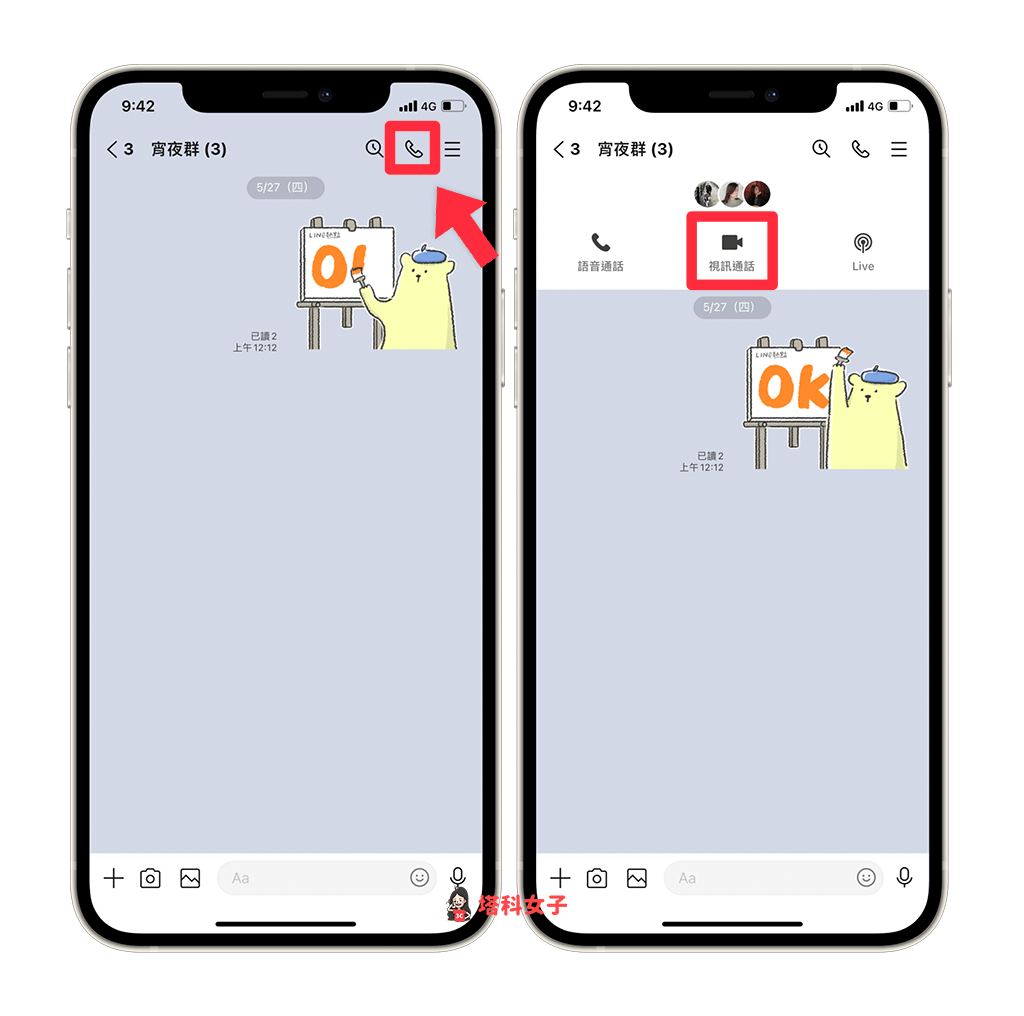
- 如果你是在 LINE 群組內開視訊通話,那麼建立前可以先設定好視訊背景、濾鏡等。
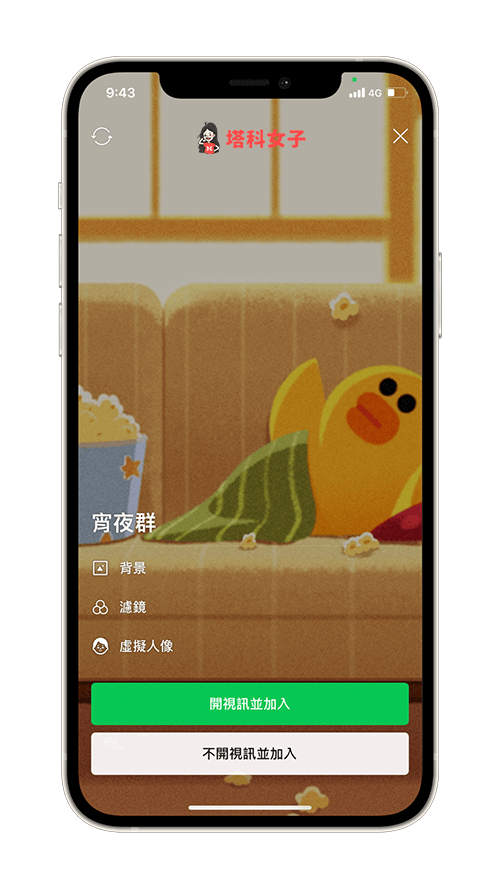
如果是 LINE 電腦版,那麼一樣請在 LINE 聊天室內點選右上角的「電話」圖示,然後選擇「視訊通話」。
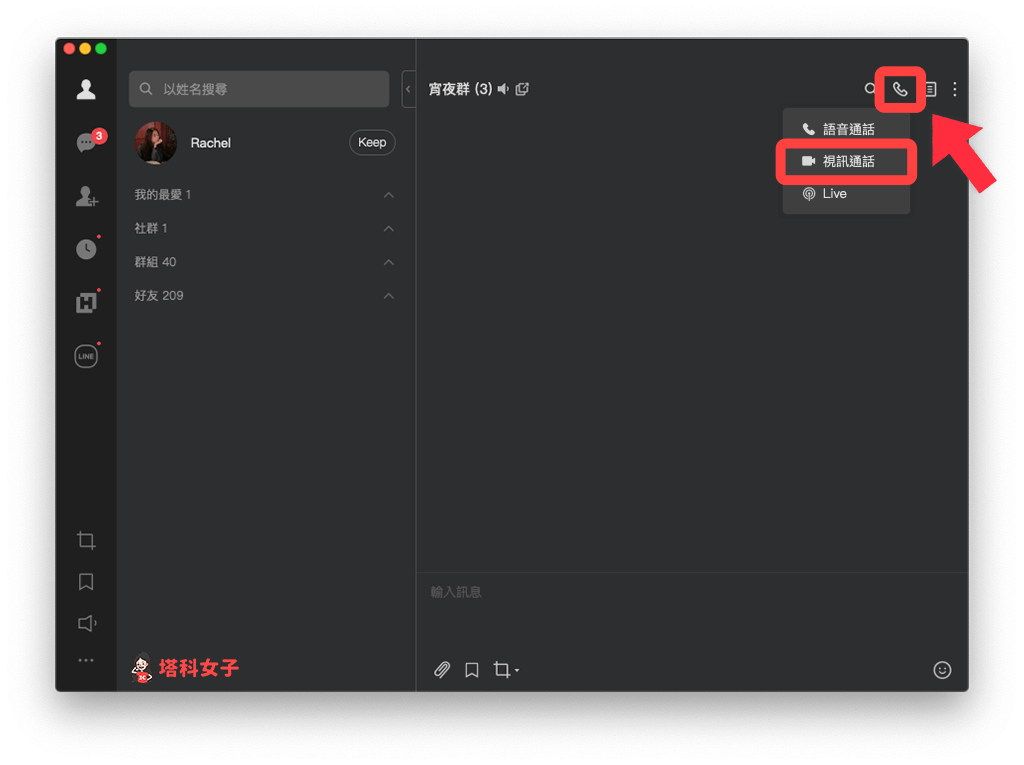
若你是在 LINE 群組內開視訊通話,那麼加入視訊前你可以先設定好視訊的背景、特效或濾鏡等。
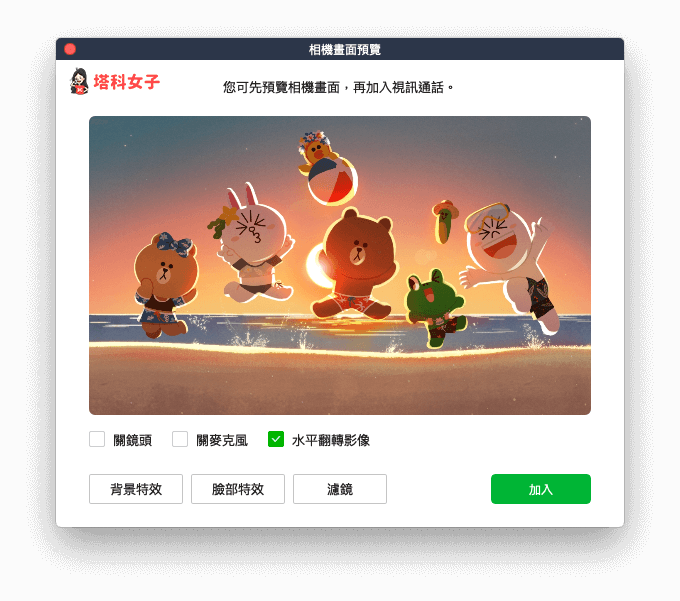
如何更改 LINE 視訊背景?
LINE 視訊的背景也能換成虛擬背景,這樣就能將背後的環境都擋住,無論是 LINE App 或 LINE 電腦版都可以喔!以下會分別教學。
LINE App 更改視訊背景
在 LINE App 視訊通話內,按一下下方功能列上的「特效」,然後點選第一個「圖庫」選項,接著你身後的背景就會更換成該圖片。
註:如果換了背景後,你的人沒出現在鏡頭內,那麼請更新 LINE App 後再重試。
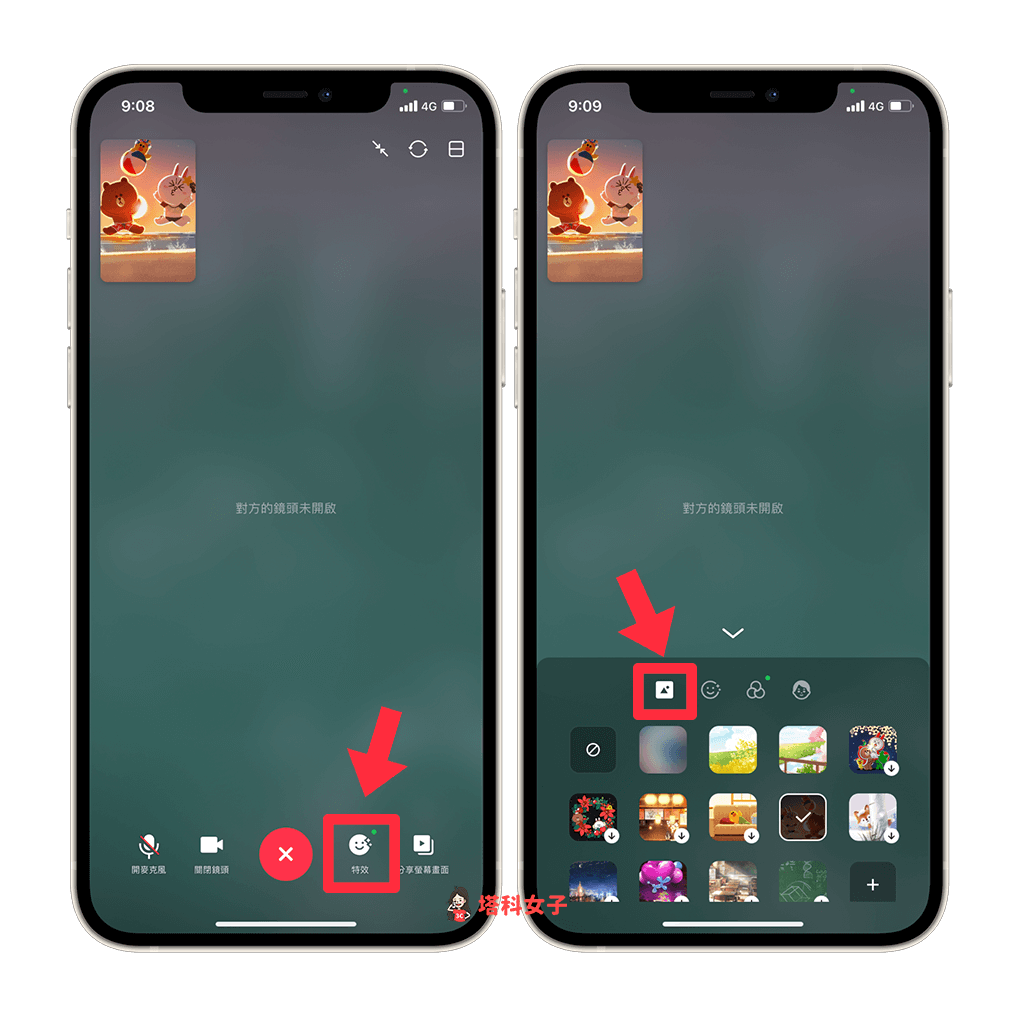
如下圖,當我套用了背景圖片後,LINE 視訊背景就成功變成虛擬背景囉! (借用一下 HEBE 的臉 XD)另外,如果想移除背景怎麼辦呢?只要將背景改成第一個「/」的選項即可。
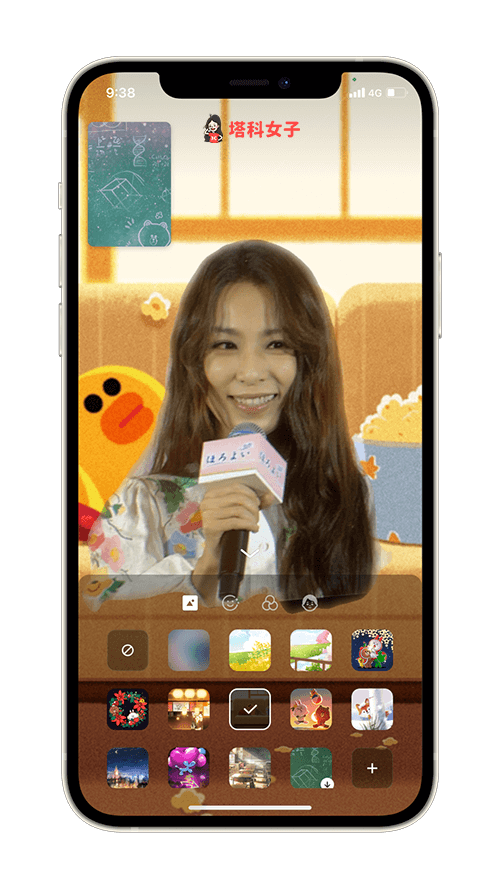
LINE 電腦版更改視訊背景
LINE 電腦版也能更改視訊背景,在視訊通話中,按一下左下角的「視訊設定」。
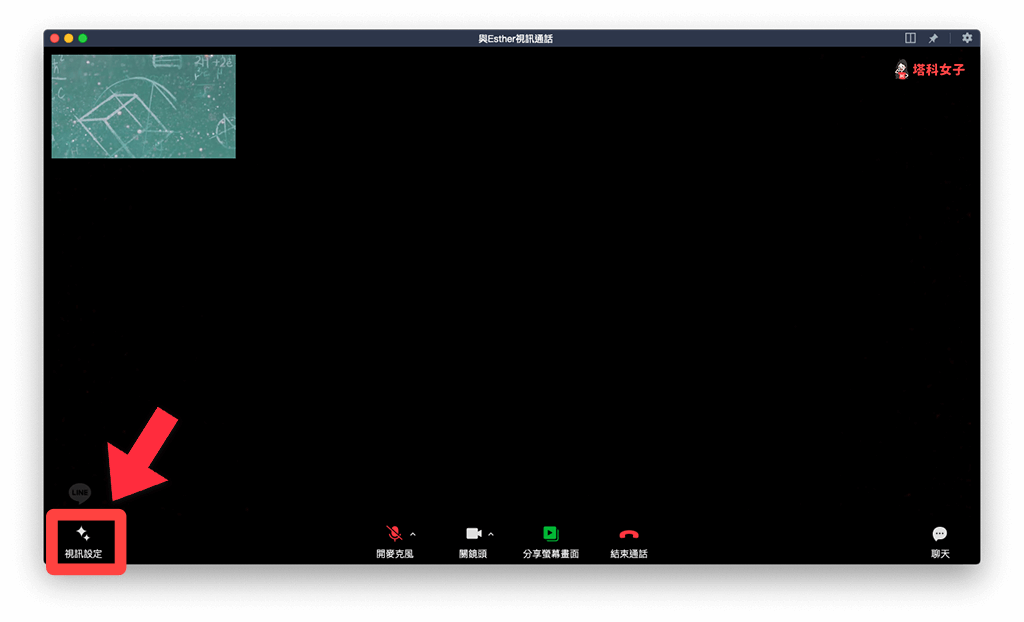
然後點選「背景特效」並選擇你想變更的虛擬背景即可套用到 LINE 視訊上。想移除背景的話,只要將背景改成第一個「/」的選項即可。
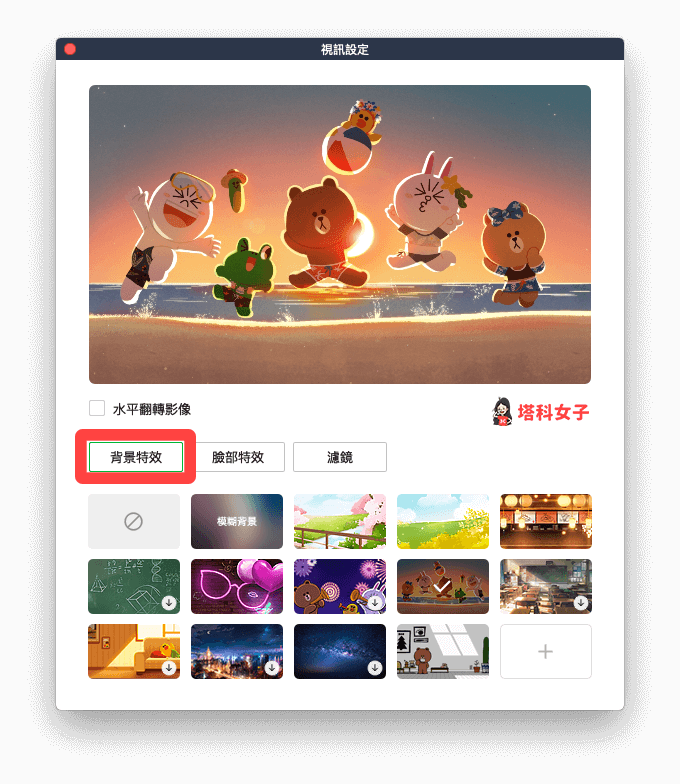
如何使用 LINE 視訊特效或美肌濾鏡?
除了更改虛擬背景之外,我們也能在 LINE 視訊內使用特效或美肌等濾鏡,接下來一樣會針對 LINE App 及 LINE 電腦版做教學。
LINE App 使用視訊特效、濾鏡
在 LINE App 視訊通話內,按一下底端功能列上的「特效」,然後點選第二個笑臉圖示或第三個圓圈圖示:
- 笑臉圖示:套用特效
- 圓圈圖示:使用濾鏡
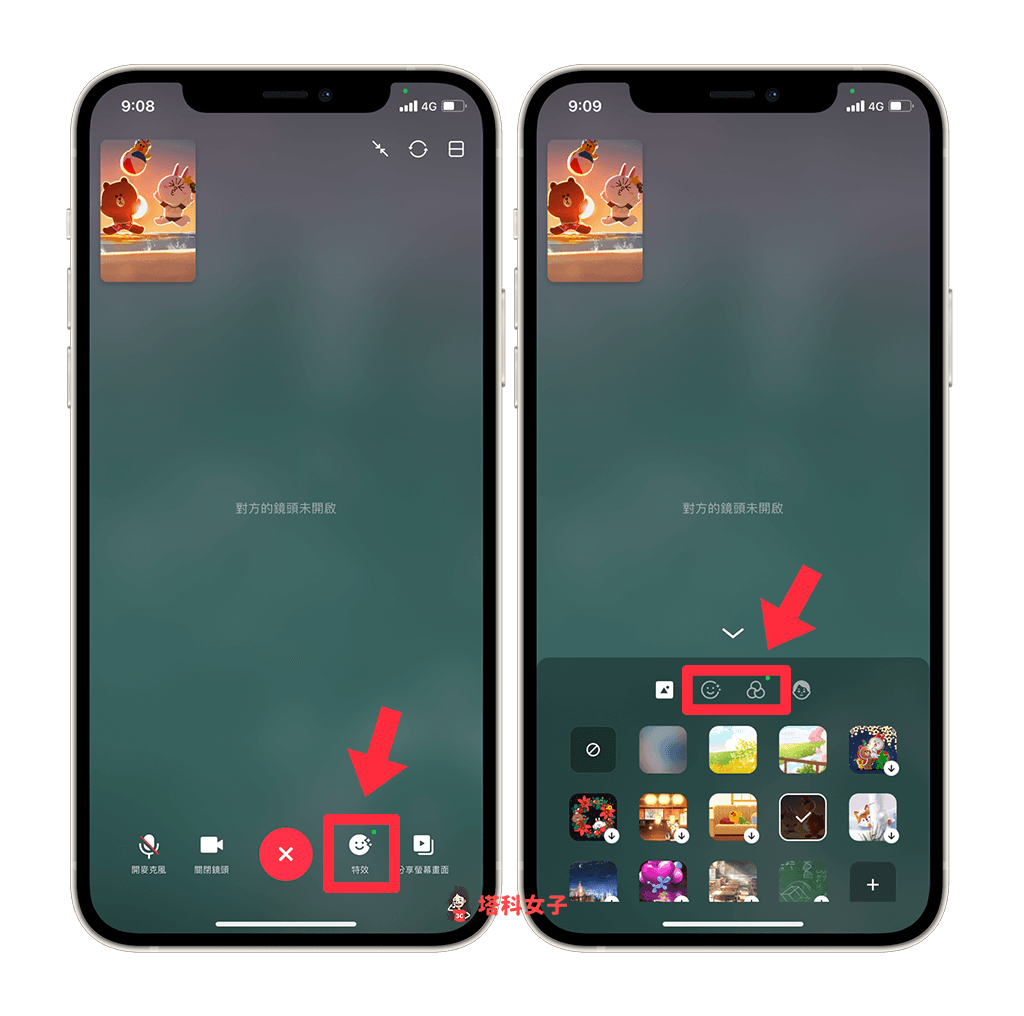
點選「笑臉圖示」後,這裡面就有非常多 LINE 視訊特效可以選擇,無論是可愛特效、搞怪特效都有。
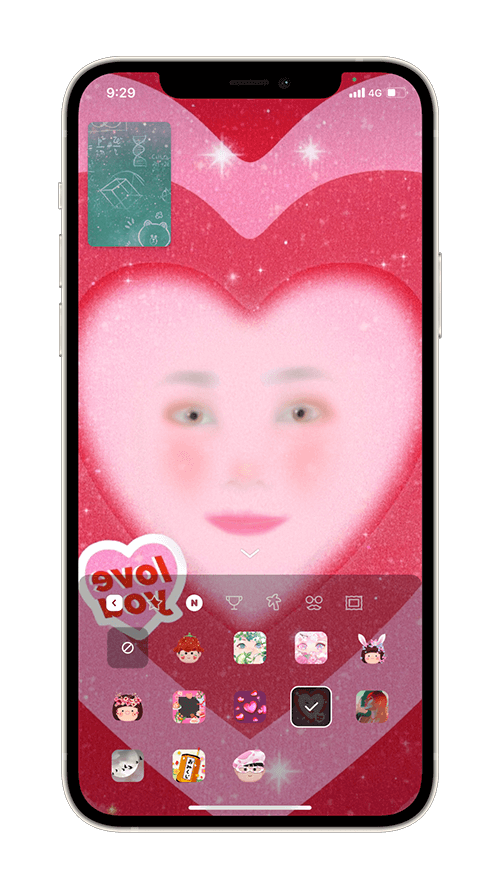
點選「圓圈圖示」,並選擇你喜歡的濾鏡,包含美肌、各種色調等,即可一鍵套用到 LINE 視訊上。
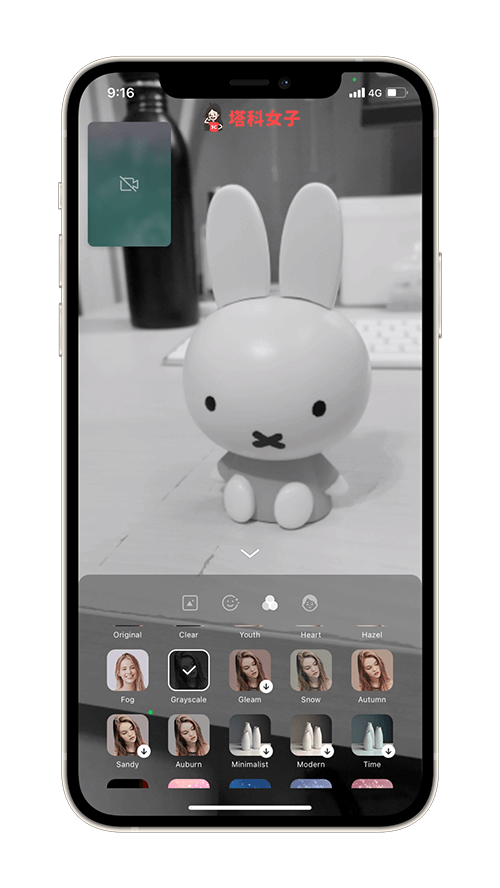
LINE 電腦版使用視訊特效、濾鏡
LINE 電腦版也可以套用視訊特效和濾鏡,請直接在 LINE 視訊通話內,點選左下角的「視訊設定」。
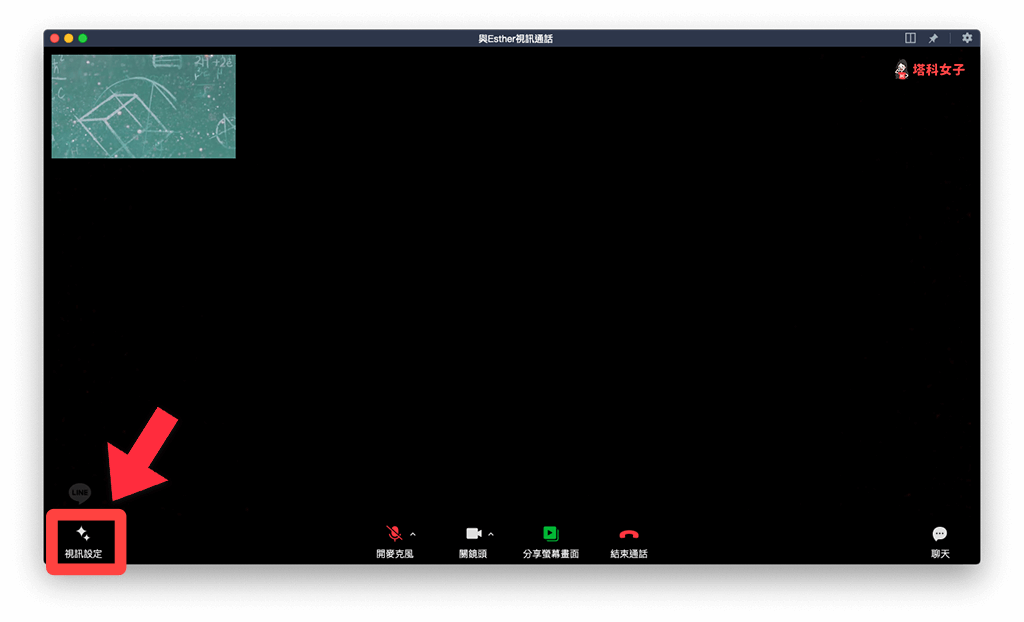
然後切換到「臉部特效」,在這類別內就有各式特效可以套用到 LINE 視訊上,甚至也有口罩特效可以用。
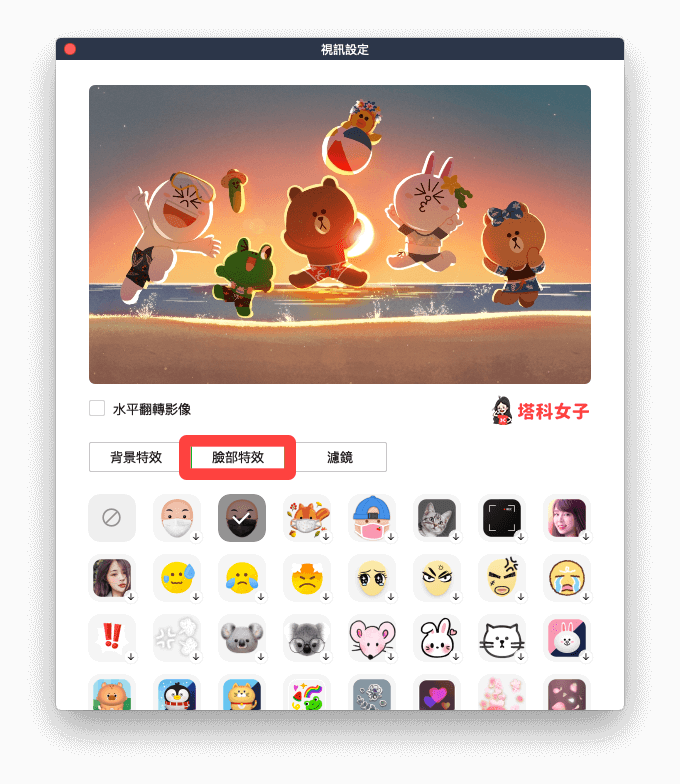
切換到「濾鏡」,可以選擇你喜歡的美肌或不同色調的濾鏡,選擇後即可一鍵套用。
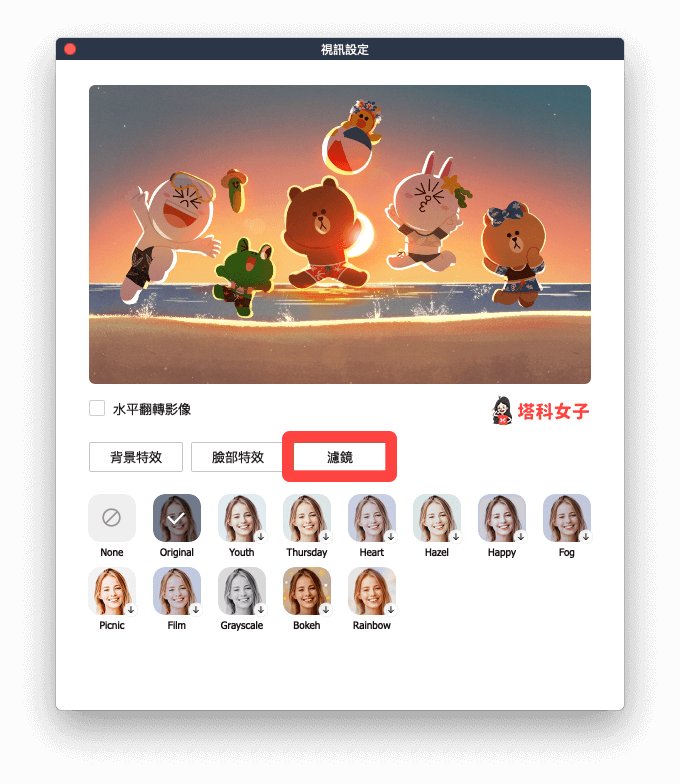
LINE 視訊左右相反,如何鏡像翻轉?
如果你的 LINE 視訊畫面左右相反,希望能使用鏡像模式來翻轉的話,目前僅有 LINE 電腦版有視訊的鏡像模式這個功能。首先請點選左下角「視訊設定」。
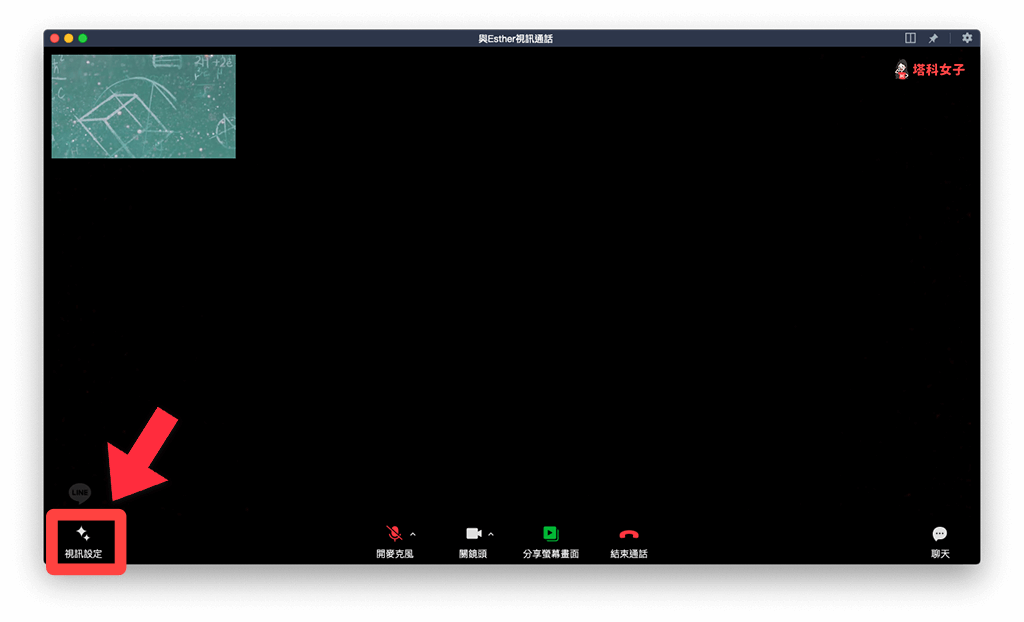
然後自由開啟或關閉「水平翻轉影像」功能。
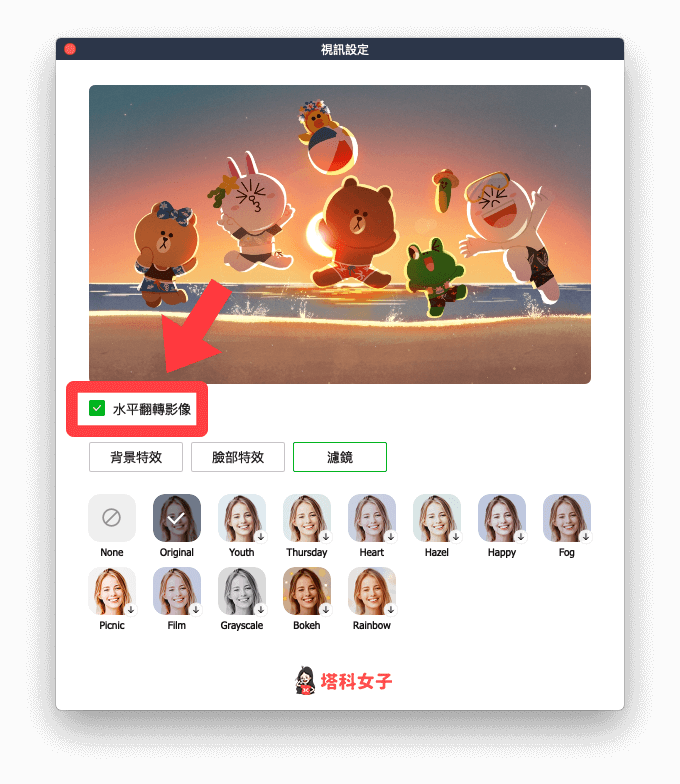
總結
如果你也會使用 LINE 視訊通話功能,那麼可以參考本文教學的方法來更換視訊背景、特效及濾鏡,讓視訊更有趣。
